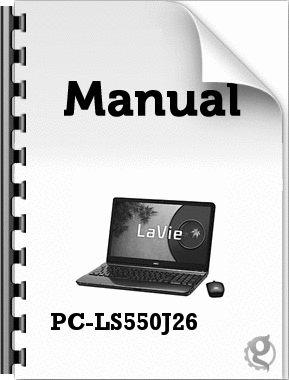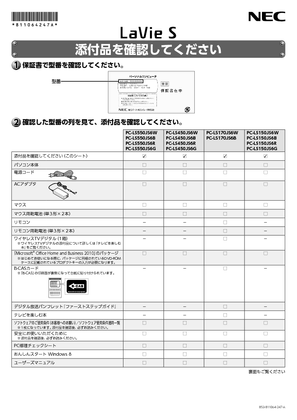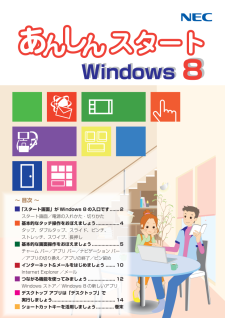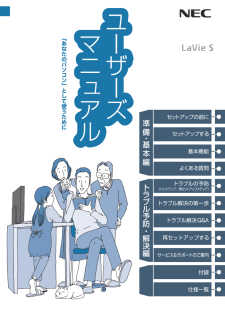-1

3液晶ディスプレイについて(液晶ディスプレイが搭載、または添付されているモデルのみ)画面の一部にドット抜け※1(ごくわずかな黒い点や、常時点灯する赤、青、緑の点)や、見る角度によっては、色むらや明るさのむらが見えることがあります。これらは、液晶ディスプレイの特性によるものであり、故障ではありませんのであらかじめご了承ください。※1: 一般社団法人 電子情報技術産業協会(JEITA)のガイドラインによるドット抜けの割合については、添付マニュアルの「仕様一覧」をご覧のうえ、弊社WEBサイトにてご確認ください。ガイドラインの詳細については、以下のWEBサイトをご覧ください。「パソコン用液晶ディスプレイのドット抜けに関する定量的表記ガイドライン」http://home.jeita.or.jp/page_file/20110511155520_QPHs9e7Z80.pdfパソコンに電源を入れるときのご注意LaVieまたはLaVie Gシリーズをご購入いただいたお客様へ初めてパソコンに電源を入れるときは、必ずACアダプタを接続してから電源ボタンを押してください。ACアダプタが接続されていない場合は、電源が入りません。パソコンのセットアップ中は電源を切らない初めてパソコンに電源を入れたときにはじまるパソコンのセットアップ中は、決して電源を切らないでください (再セットアップも同様です)。必ず添付マニュアル『セットアップマニュアル』または『ユーザーズマニュアル』(『セットアップマニュアル』が添付されていない場合)をご覧の上、記載通りに実施してください。操作方法を誤ると、正常にセットアップが完了しないだけでなく、故障につながることがあります。パソコンの状態が安定してから操作する電源を入れたり、再起動した際は、スタート画面表示後も、内蔵ドライブアクセスランプが点滅しなくなるまで何もせずお待ちください※2。パソコンの状態が安定するまでには1分~2分程度かかります。※2: 内蔵ドライブアクセスランプ点滅中はWindowsが起動中です。無理に電源を切ったり、アプリを起動したりすると、動作が不安定になったり、処理の重複で予期せぬエラーが発生することがあります。電源を切るときは添付マニュアルをご覧の上、チャーム バーの「設定」-「電源」をクリックし、「シャットダウン」をクリックしてください。再セットアップメディアの作成についてご購入時の状態に戻すなど、もしもの場合に備え、ご購入後なるべく早く再セットアップメディアを作成することをお勧めします。作成には市販のDVD-RなどのディスクまたはUSBメモリーが必要です。ディスクで作成する場合、DVD/CDドライブが内蔵されていないモデルでは、別売の外付けDVDスーパーマルチドライブ (PC-AC-DU006C)も必要になります。再セットアップディスクは販売もしています。再セットアップの詳細は、添付マニュアル『ユーザーズマニュアル』の再セットアップに関する項目をご覧ください。







![前ページ カーソルキー[←]でも移動](http://gizport.jp/static/images/arrow_left2.png)